Cómo crear un evento en Google Calendar vía Make | MoreApp
Crea automáticamente un evento en Google Calendar al rellenar un formulario de MoreApp. Sigue estos sencillos pasos y configura la integración vía Make.
¿Todavía no tienes una cuenta en MoreApp? Regístrate aquí.
Esta característica está disponible en los planes Rama, Árbol y Bosque. Consulta nuestros planes.
1. Crea tu escenario
Inicia sesión en Make y accede a la pestaña Scenarios. Haz click en + Create a new scenario, en la esquina superior derecha.
Ahora, haz click en el botón + y busca el software que quieres conectar. En este caso, MoreApp Forms.
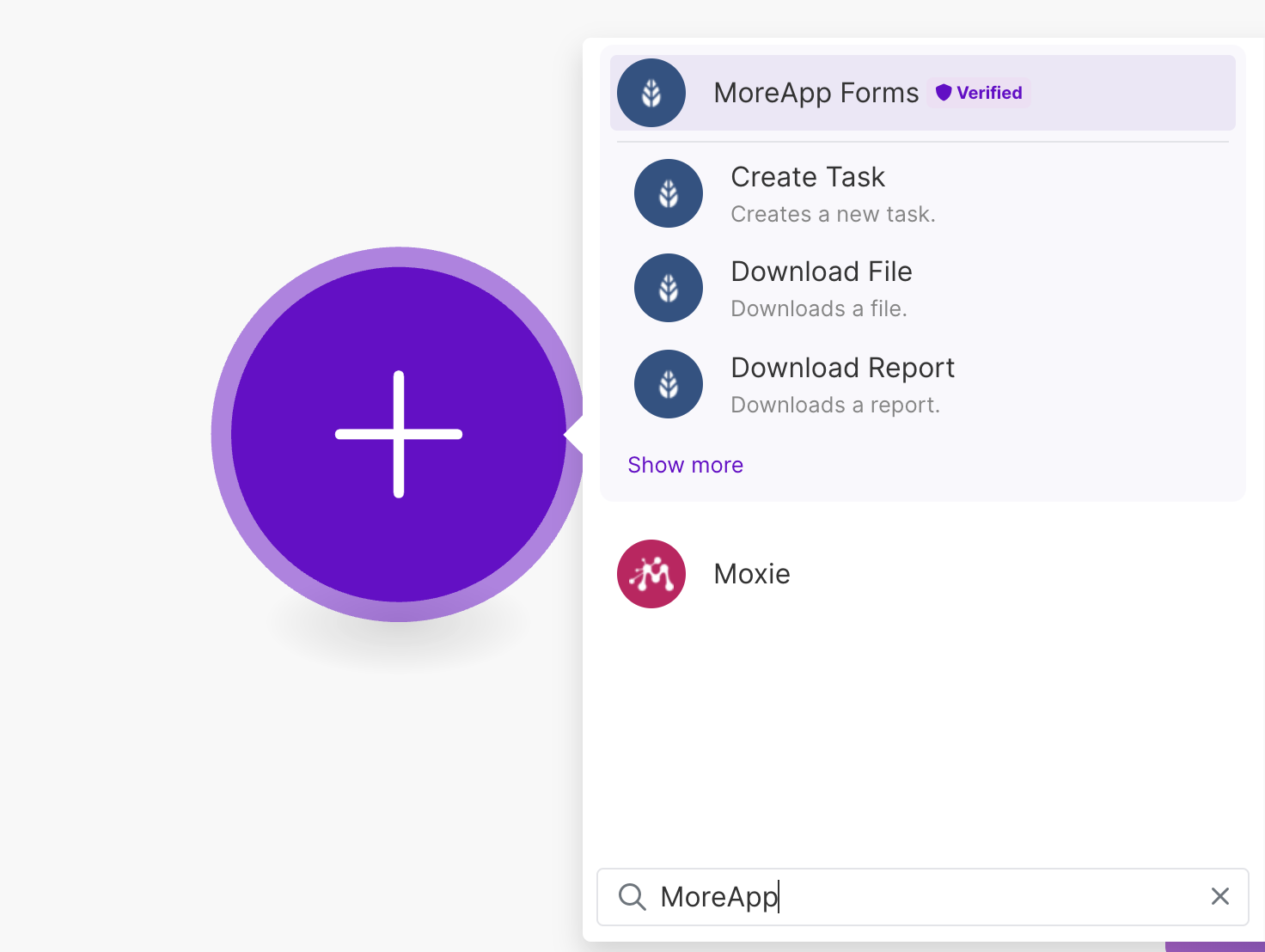
2. Configura el Trigger
Elige el Trigger que deseas utilizar. En este ejemplo, utilizaremos Watch Submission Created.
Asegúrate de seleccionar la cuenta correcta de MoreApp y verificar la conexión con tu clave API. Si ya has realizado previamente alguna integración con MoreApp, en Make, puedes seleccionar tu cuenta directamente en el desplegable.
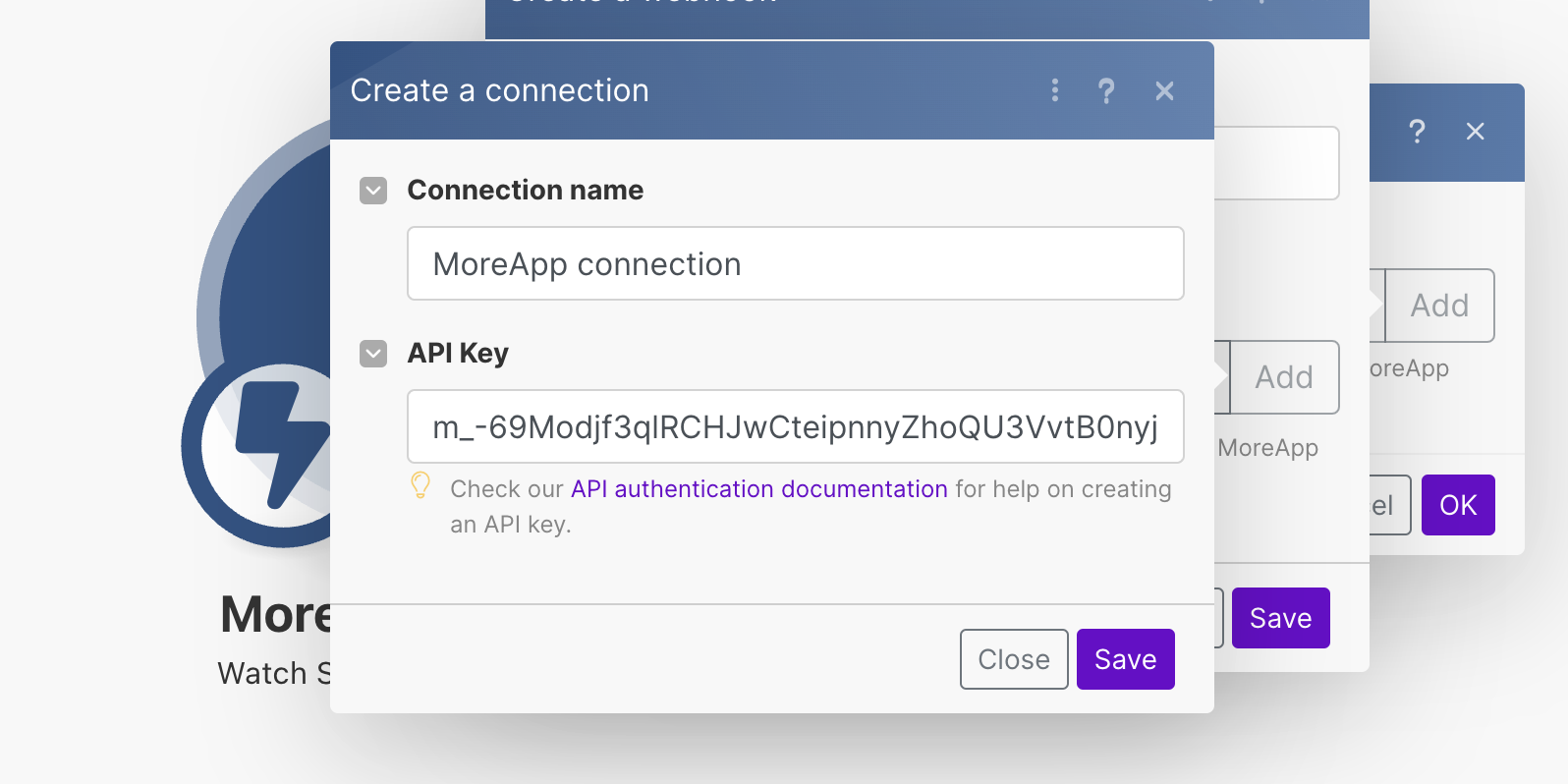
Después de realizar la conexión, haz click en Run Once. A continuación, envía un formulario, desde MoreApp, para recibir los datos del registro.
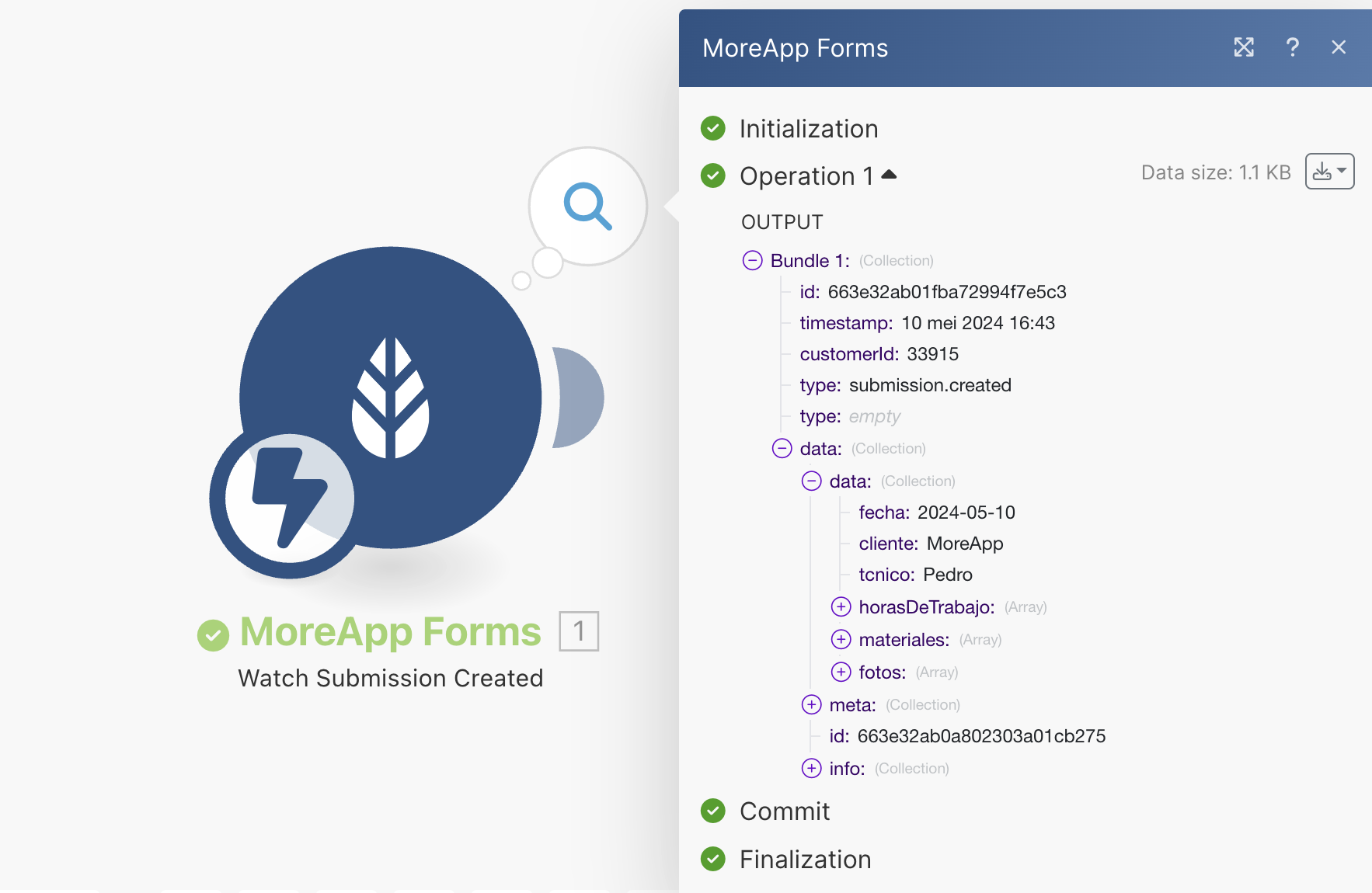
3. Configura la Acción
Haz click en el icono + para añadir otro módulo. Busca el software que deseas conectar y elige la Acción que desea utilizar. En este caso, utilizaremos Create an Event de Google Calendar.
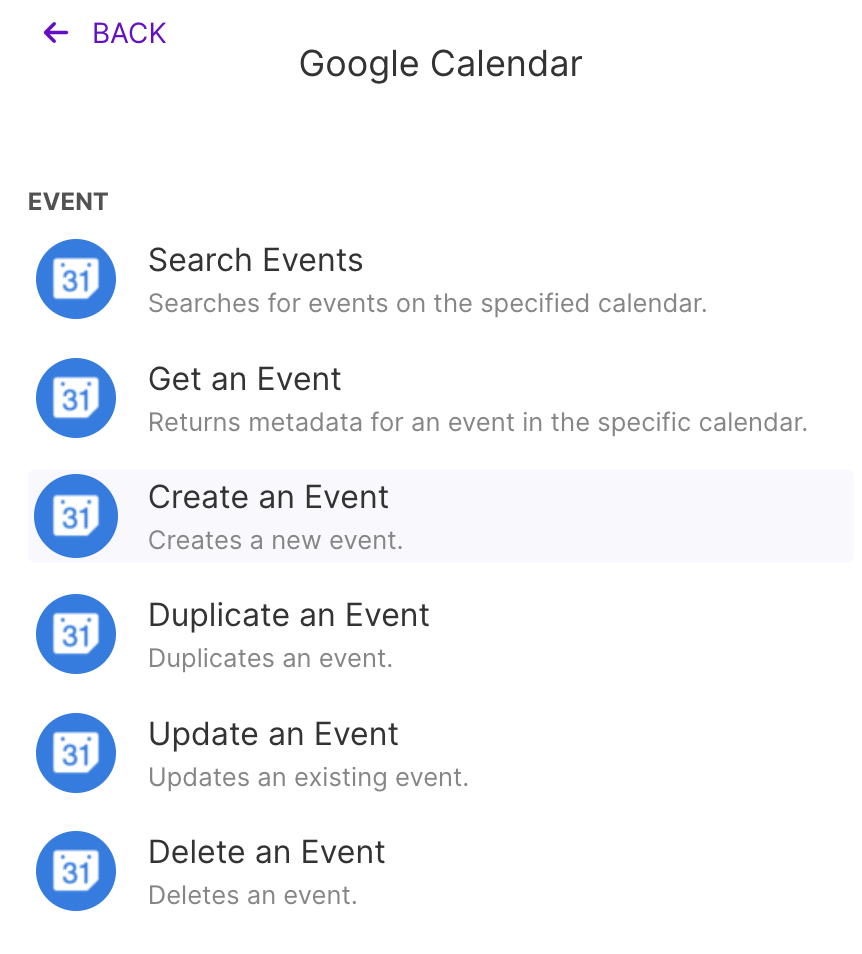
En primer lugar, deberás conectar tu cuenta de Google.
Una vez añadida la cuenta, configura la Acción para crear un nuevo evento en el calendario basado en un nuevo registro.
-
Calendar ID: Selecciona el calendario en el que quieres crear el evento.
-
Event Name: Añade el nombre del evento que se añadirá al calendario. Puedes personalizarlo con los parámetros que se muestran en Make. Estos se basan en los datos del registro realizado.
-
Start Date y End Date: Define la fecha de inicio y la fecha de fin, utilizando los datos del registro.
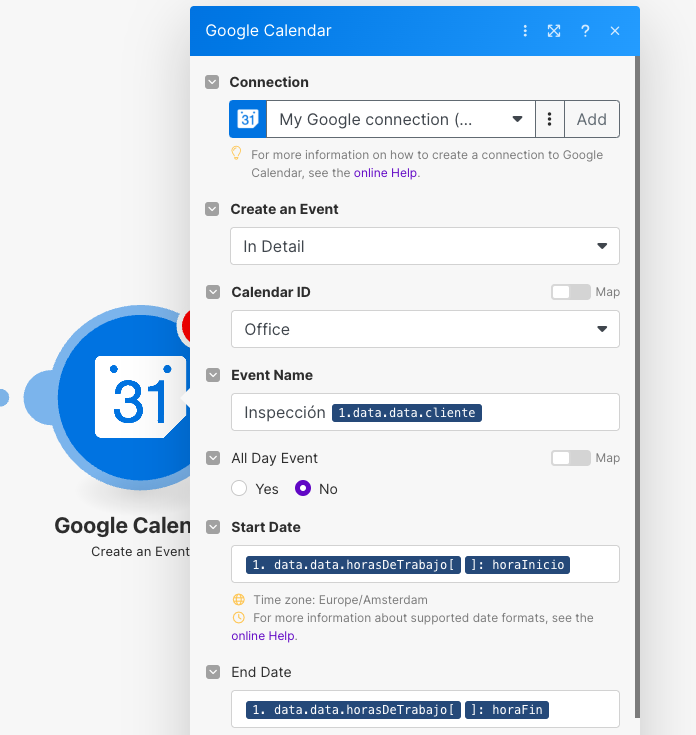
4. Realiza una prueba
Haz click en Run once para realizar una prueba. Puedes utilizar los datos existentes o rellenar un nuevo registro para comprobar si funciona. Si todo está configurado correctamente, se creará un evento en tu calendario.
¡Enhorabuena! Ya puedes activar tu integración haciendo click en ON. De esta forma, se añadirá un nuevo evento en tu Google Calendar cada vez que se rellene un formulario de MoreApp.
Nota: Si quieres que esta integración se active solo para un formulario específico, puedes añadir un filtro a este flujo de trabajo.
¿Quieres estar al día de los últimos tutoriales? ¡Ve a nuestro Canal de YouTube y pulsa el botón Suscribirme!